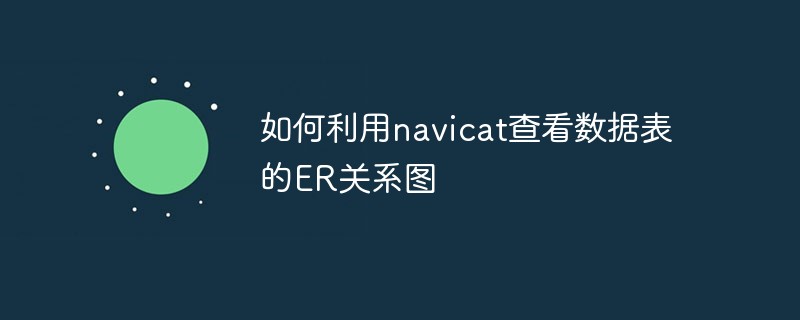
記事の背景:
(関連する推奨事項: navicat)
仕事の必要性により、現在、テーブル間の関係を表示するには、テーブル間の関係図を表示する必要があります。専門用語では ER 関係図と呼ばれます。
デフォルトでは、Navicat によって表示されるインターフェイスは次のようになります。
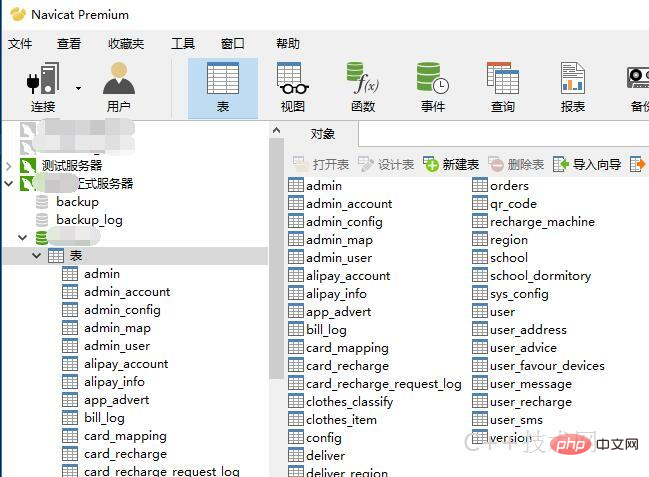
ソフトウェアはテーブルをオブジェクトとして扱い、すべてのテーブルを表示します。これらのテーブル名だけでは、テーブル間の関係を分析することは困難です。そこでER関係図を表示できれば一目瞭然です。
[表示]メニューをクリックすると、リストがデフォルトで選択されていることがわかります。したがって、デフォルトではデータテーブルがリスト形式で表示されていることがわかります。クリックして「ER 図」に切り替えるだけで、ER 関係図を作成できます。初めての場合は少し時間がかかります。詳細情報では、テーブルの関連説明情報が下部に表示され、テーブルの関連情報をより直接的に確認できるようになります。
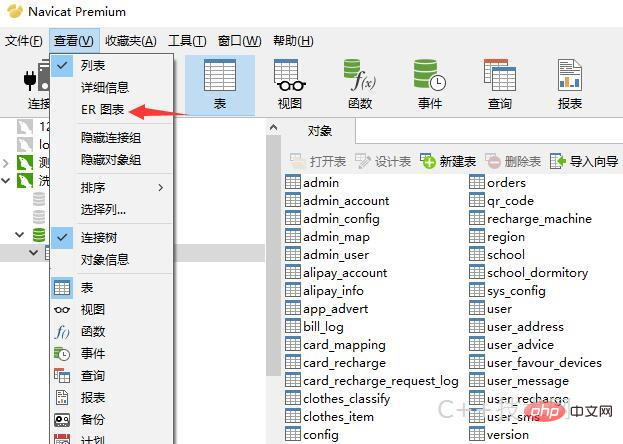
切り替え後、ER 関係図が作成され、異なるテーブル間で関係接続が確立されていることがわかります。 2 つのテーブル間の接続をクリックすると、テーブルがどのように関連しているかを確認できます。
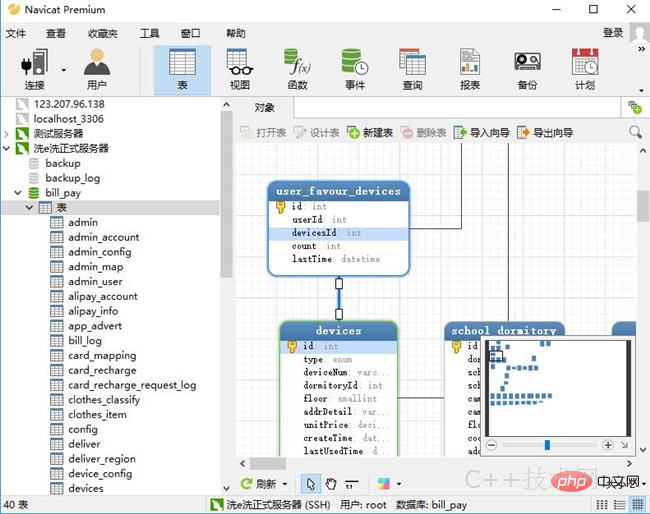
以上がnavicat を使用してデータテーブルの ER 図を表示する方法の詳細内容です。詳細については、PHP 中国語 Web サイトの他の関連記事を参照してください。